东芝EX2 U盘量产cdrom打开盘图文教程
U盘的称呼最早来源于朗科科技生产的一种新型存储设备,名曰“优盘”,使用USB接口进行连接。U盘连接到电脑的USB接口后,U盘的资料可与电脑交换。而之后生产的类似技术的设备由于朗科已进行专利注册,而不能再称之为“优盘”,而改称“U盘”。后来,U盘这个称呼因其简单易记而因而广为人知,是移动存储设备之一。现在市面上出现了许多支持多种端口的U盘,即三通U盘(USB电脑端口、iOS苹果接口、安卓接口)。
东芝EX2 U盘非常优秀,虽然价格相对贵点,但速度和质量都非常好,很多朋友都买的这款U盘,而且通常这款U盘的芯片精灵检查结果如下:
主控厂商: Innostor(银灿)
主控型号: IS903-A5 - F/W 1.11.42.00
闪存识别码: 98DE9493 - Toshiba(东芝) TH58TEG7CDJBA4C - 2CE/双通道 [MLC-16K Toggle-DDR] -> 总容量 = 32GB
为了准确性,我们把U盘拆开看主控和闪存,如下图。

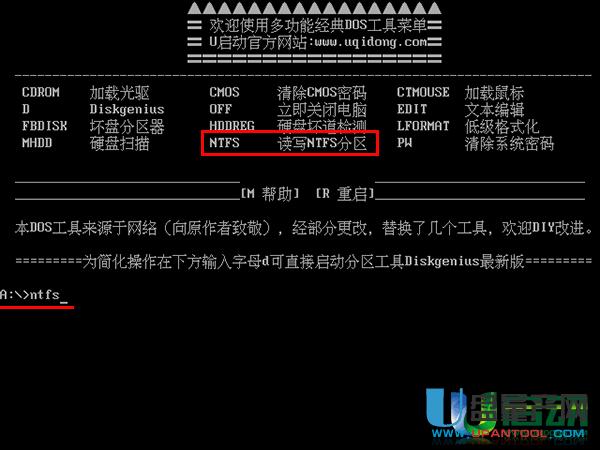
但是拆机之后主控芯片却是:Toshiba TC58NCE903G5N-AA,闪存为:TH58TEG7CDJBAMC。
下面教大家如何把此U盘量产为系统U盘,以便装系统的时候能有用武之地:
从上面的检测结果可以看到主控是is903-A5,我们可以忽略A5,直接找is903的量产工具即可。
量产常规设置参考此文:,尝试用IS903软件量产CDROM成功,自订闪存选择:TH58TEG7CDJBA4C,但是这个U盘需要修改一些小地方:
打开IS903量产工具,按F9强力擦除,擦除后安全退出U盘,然后再插入U盘开始量产操作:
修改1:“格式化设定”里面的“Create MBR”为空,不打钩;
修改2:“磁盘分割管理”里面的“智能分区”为空,不打勾;
修改3:“Support DDR”选择上打钩;
修改4:自订闪存选择:TH58TEG7CDJBA4C。
从上面的检测结果可以看到主控是is903-A5,我们可以忽略A5,直接找is903的量产工具即可。
量产常规设置参考此文:,尝试用IS903软件量产CDROM成功,自订闪存选择:TH58TEG7CDJBA4C,但是这个U盘需要修改一些小地方:
打开IS903量产工具,按F9强力擦除,擦除后安全退出U盘,然后再插入U盘开始量产操作:
修改1:“格式化设定”里面的“Create MBR”为空,不打钩;
修改2:“磁盘分割管理”里面的“智能分区”为空,不打勾;
修改3:“Support DDR”选择上打钩;
修改4:自订闪存选择:TH58TEG7CDJBA4C。
除了上述修改量产设置外,其他都跟常规教程一样的,所以很容易,希望能帮到大家。
量产成功后U盘被分成了2个分区,一个cdrom启动盘分区,一个正常的U盘分区,如下图所示:
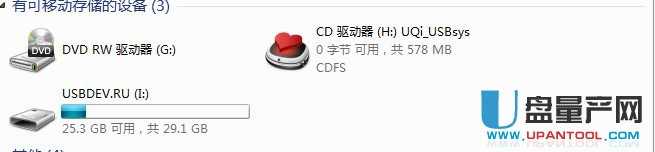
所以量产启动盘不但不会让你的U盘出问题,还可以多一个分区让你的U盘多一个功能,当你电脑出问题的时候,给朋友装机的时候都可以用到这个功能,非常强大。
U盘有USB接口,是USB设备。如果操作系统是WindowsXP/Vista/Win7/Linux/PrayayaQ3或是苹果系统的话,将U盘直接插到机箱前面板或后面的USB接口上,系统就会自动识别。
……